FAQ de GEM-CAR
Configuration des inspections
Note: Le Module des inspections est requis. Voir Activation du module d'inspections pour en savoir davantage sur comment s'abonner.
Créez une catégorie générale de produits pour toutes les inspections.
Dans le menu de gauche, cliquez sur Inventaire > Catégories > +Nouveau (en bas à droite de l’écran).
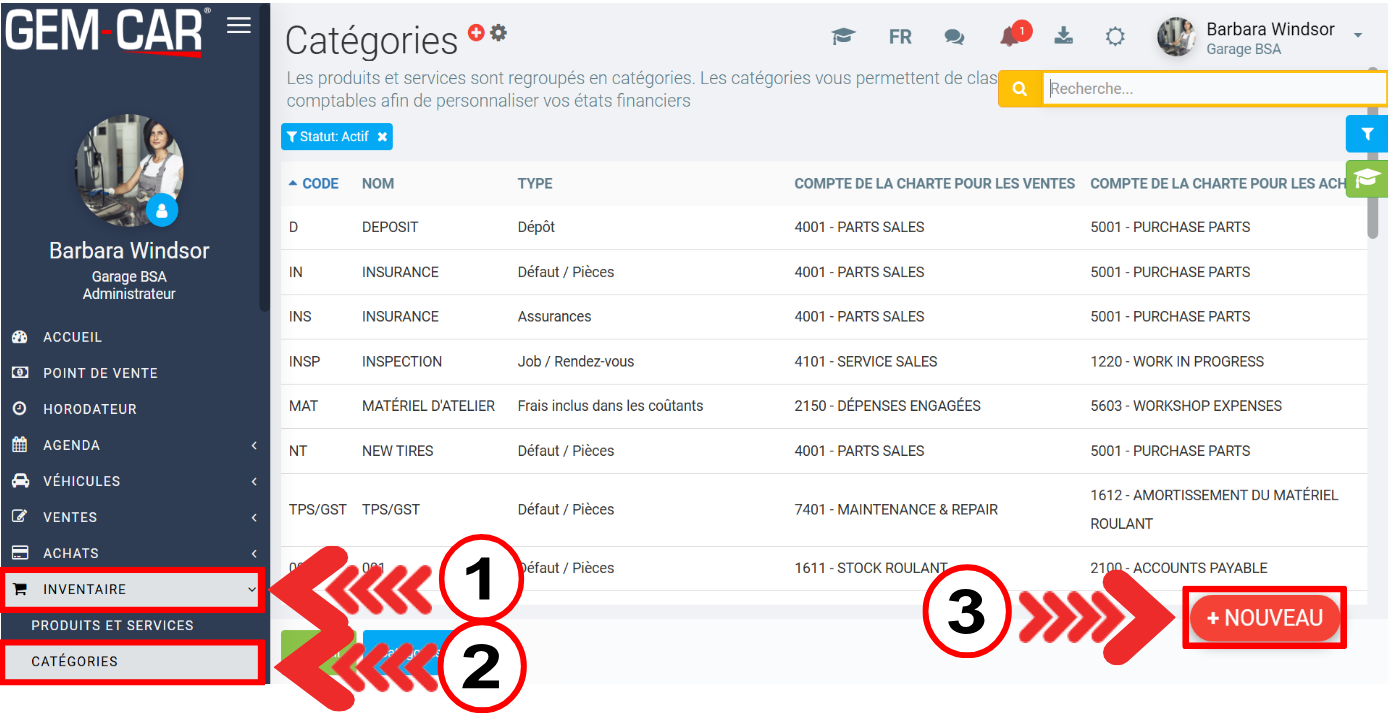
4) Entrez un Code. Par exemple, entrez "INS".
5) Le Nom pourrait être "INSPECTION", "JOB" ou ce que vous souhaitez.
6) Le compte de la charte pour les ventes est généralement 4101 - Ventes de service.
7) Le compte de la charte pour les achats pourrait être 5001 - Achat de pièces.
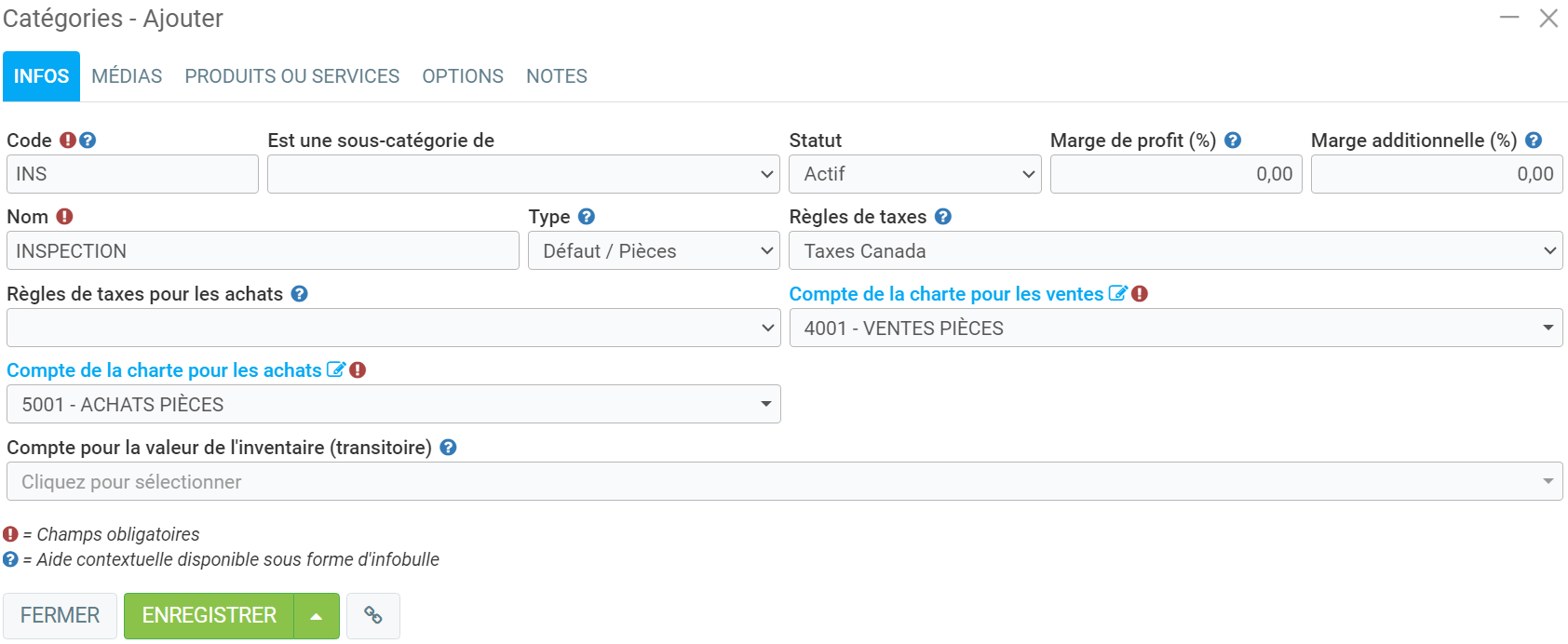
Créer un produit/ service pour les inspections
Dans le menu de gauche, cliquez sur Inventaire > Produits et services > +Nouveau (en bas à droite de l’écran).
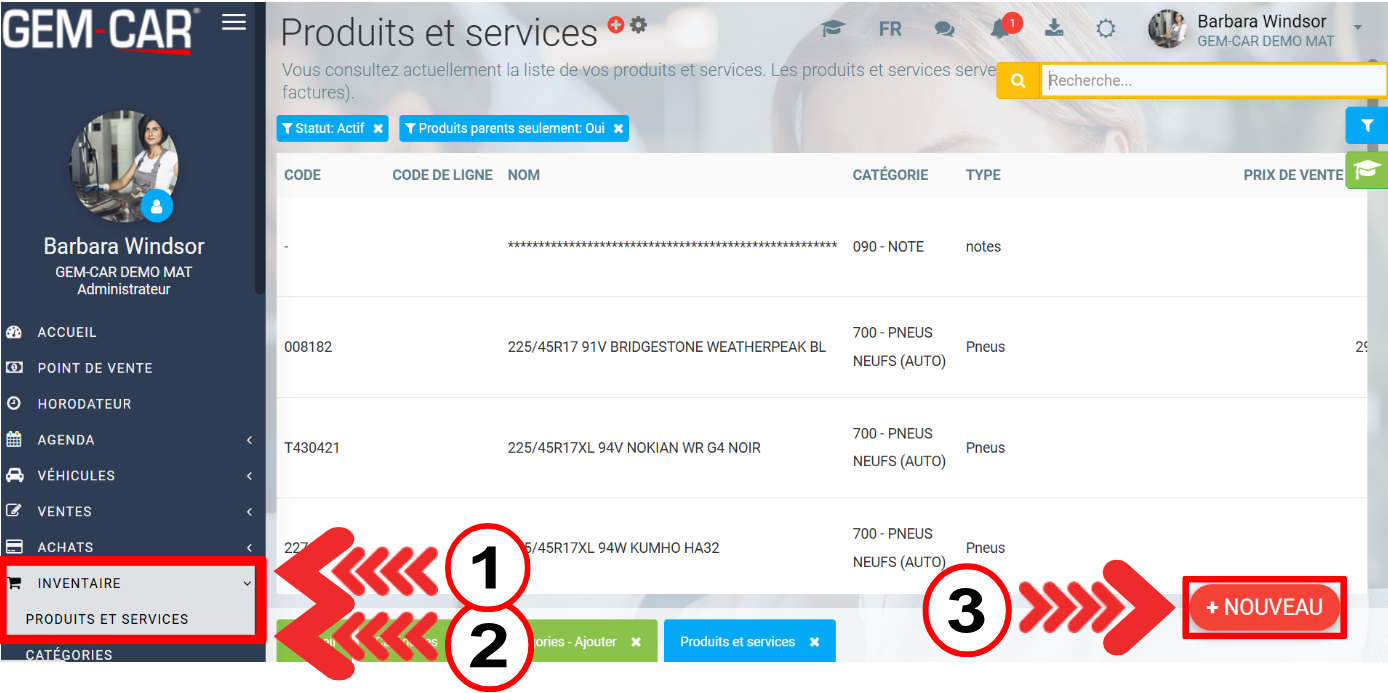
4) Entrez un Code. Par exemple, entrez "J9F".
5) Le Nom pourrait être "Inspection freins avant".
6) La catégorie pourrait être "Job" ou "Inspection". Vous pouvez choisir parmi celles que vous avez créés.
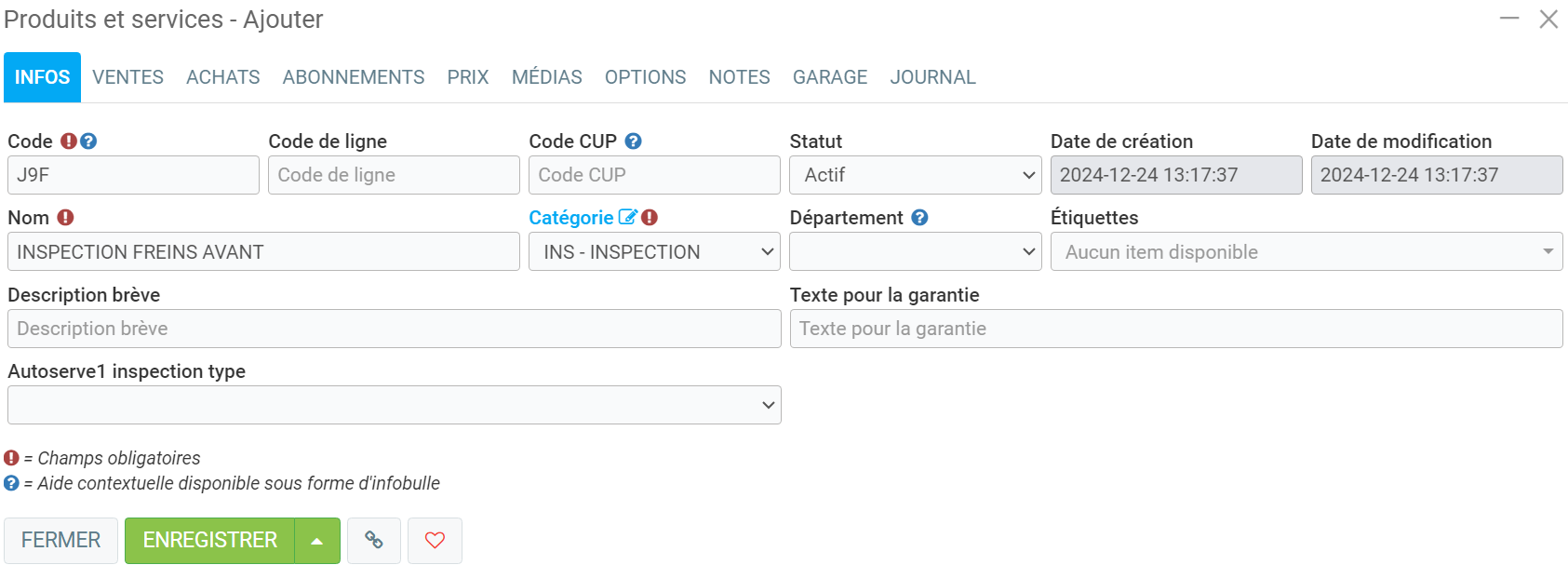
Ensuite, dans l’onglet Garage, vous pouvez ajouter une heure par défaut pour exécuter ces tâches, une baie à qui les attribuer automatiquement et même le modèle à utiliser lors de la génération des bons de travail.
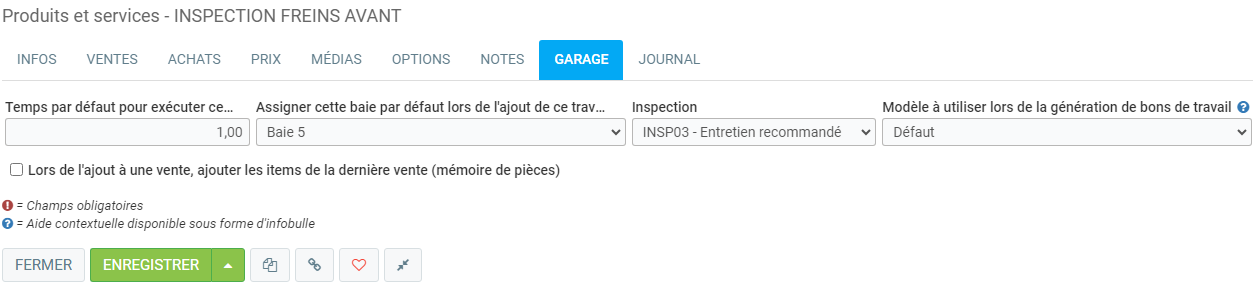
Autres articles sur le sujet:
Activation du module d'inspections
Configuration des inspections
Création d'une inspection
Assigner du temps pour compléter la tâche - Inspection
Compléter une inspection
Imprimer ou envoyer un rapport d'inspection par email ou SMS
Lier une inspection à un autre service
Publié il y a
10 mois
par
Victor Elie
#757
275 vues
Modifié il y a
3 mois
